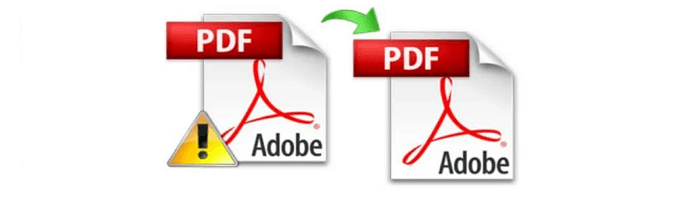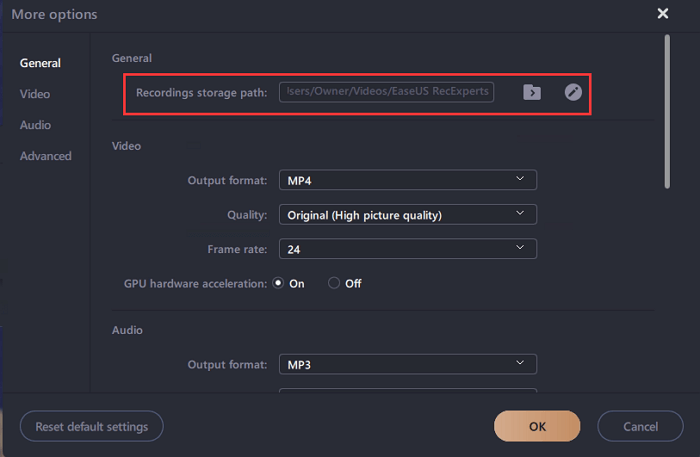Índice da Página
Não é possível encontrar imagens no HD antigo do Windows 10
"Esta manhã vendi um computador antigo com o disco rígido deixado para trás, que armazena muitas fotos, incluindo as memórias da faculdade, cerimônia de casamento e lua de mel. Quando conecto o disco antigo ao meu novo computador, para minha surpresa, ele aparece vazio! Alguma ideia de encontrar todas as fotos no disco antigo?"
Discos rígidos antigos, pen drives, unidade flash USB e cartões de memória que são deixados de lado por muito tempo podem apresentar problemas como os seguintes quando você tenta abri-los e usá-los novamente.
- ❌Disco rígido inacessível, acesso negado.
- 💽O sistema de arquivos da partição do disco rígido é exibido como RAW.
- 📃Você precisa formatar o disco na unidade x: antes de poder usá-lo.
Estes erros estão relacionados a vários problemas de disco rígido, especialmente para discos rígidos que são muito antigos para funcionar bem. Seja qual for o motivo, quando você encontrar tais problemas, receio que provavelmente tenha perdido dados. É por isso que seu disco rígido não está mostrando arquivos, embora eles ainda existam.
Nesta página, você pode aprender duas maneiras de encontrar imagens de jpg, jpeg, png, tiff, bmp e pdf em um disco rígido antigo. Uma é usando o Prompt de Comando se as imagens estiverem ocultas ou ausentes e a outra é aplicando o software de recuperação de dados se as imagens estiverem excluídas ou formatadas. Escolha a maneira que melhor ajuda você a acessar arquivos no disco rígido antigo no Windows 11/10/8/7.
Método 1. Como achar fotos de HD antigo com software de recuperação de dados
Se o Prompt de Comando não for útil e você perdeu suas fotos devido a exclusão acidental, formatação, ataque de vírus, partição RAW ou partição perdida, não se preocupe, você pode usar o EaseUS Data Recovery Wizard para encontrar todas as fotos no disco rígido antigo com facilidade e recuperá-las intactas.
Este software de recuperação de fotos permite que você recupere fotos perdidas de um disco rígido, lixeira vazia, disco rígido externo, pen drive, cartão SD ou outros dispositivos de armazenamento com facilidade.
O software de recuperação de dados EaseUS não só pode recuperar fotos perdidas, mas também todos os outros arquivos, como documentos, e-mails, arquivos de áudio e vídeo e muito mais. Veja como recuperar documentos do Word excluídos no Windows 10.
Software de Recuperação de Fotos da EaseUS
- Suportar recuperação de dados para 1000 tipos de arquivos.
- Recuperar fotos de cartão SD, lixeira esvaziada, HD, pen drive, câmera digital e filmadoras
- Suportar recuperação de dados após exclusão repentina, formatação, corrupção de hd, ataque de vírus, falha do sistema em diferentes situações
O tutorial em vídeo a seguir ajudará você a recuperar fotos excluídas com o EaseUS Data Recovery Wizard:
- 00:00 Causas da perda de fotos
- 01:11 Recomendação de software de recuperação de fotos
- 01:54 Como recuperar fotos perdidas
Agora, você pode continuar lendo o tutorial escrito para aprender como achar fotos do HD antigo com o EaseUS Data Recovery Wizard.
Passo 1. Escolha o local e comece a digitalizar.
Inicie o EaseUS Data Recovery Wizard, passe o mouse na partição do disco rígido a partir da qual deseja recuperar as fotos e clique em "Procurar Dados Perdidos".
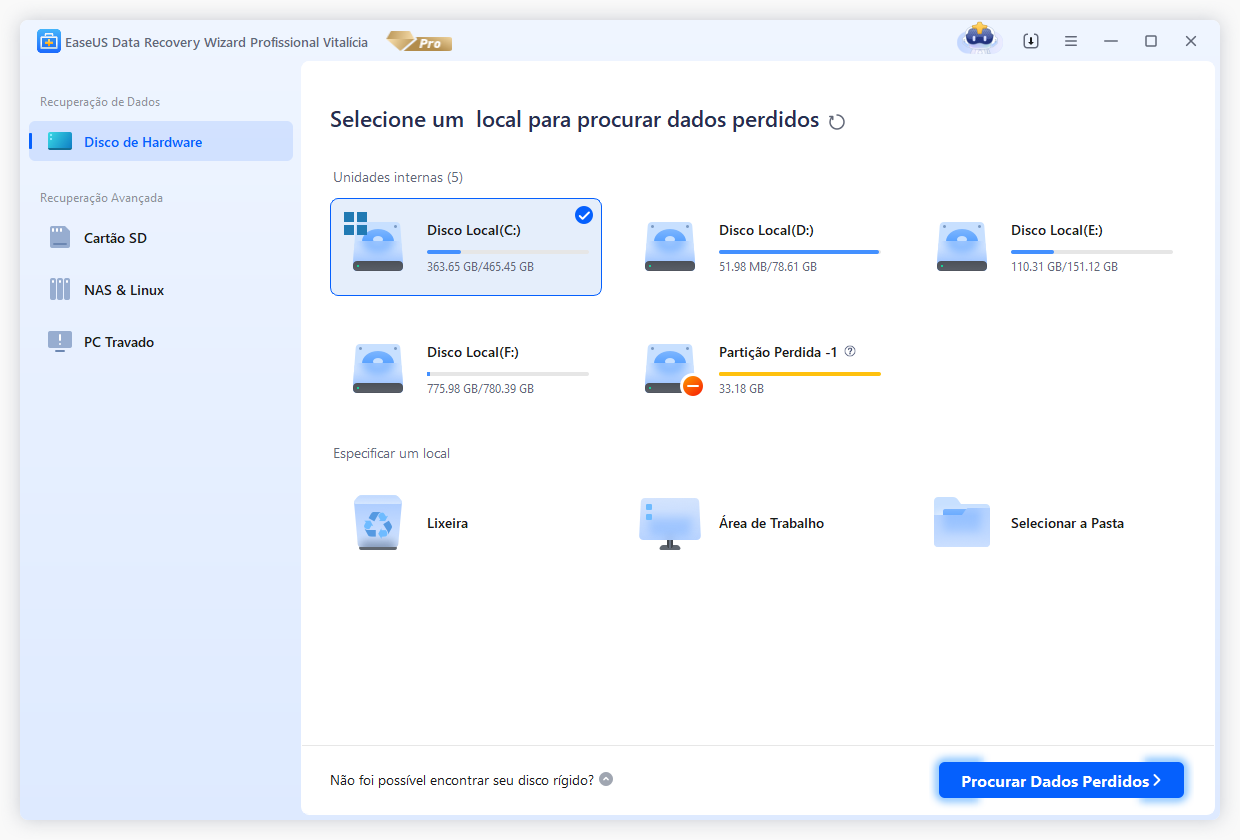
Passo 2. Selecione as fotos que você deseja recuperar.
Aguarde a conclusão da digitalização e selecione as fotos que deseja recuperar. Para localizar as imagens mais rapidamente, clique em "Filtro" > "Imagens".
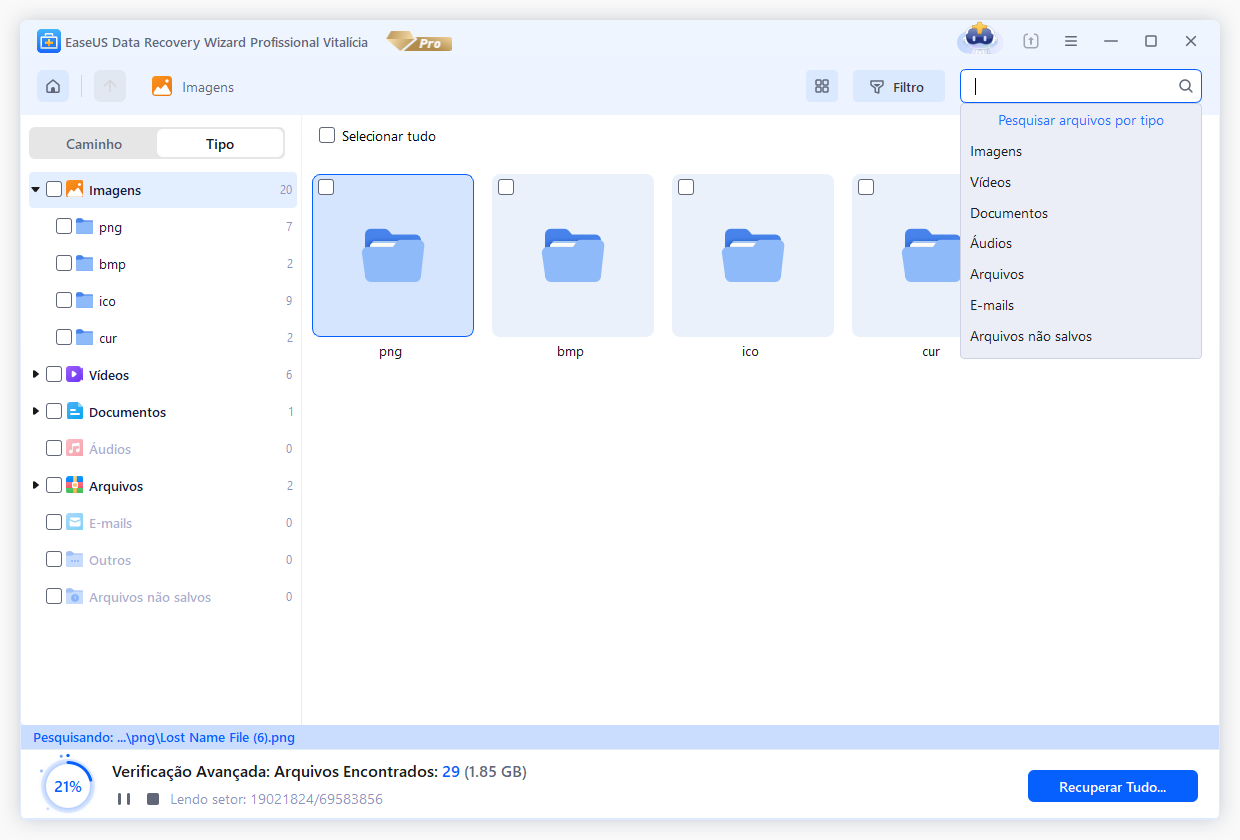
Passo 3. Recupere fotos.
Clique em "Recuperar" e escolha um local em outro disco rígido para salvar as fotos recuperadas.
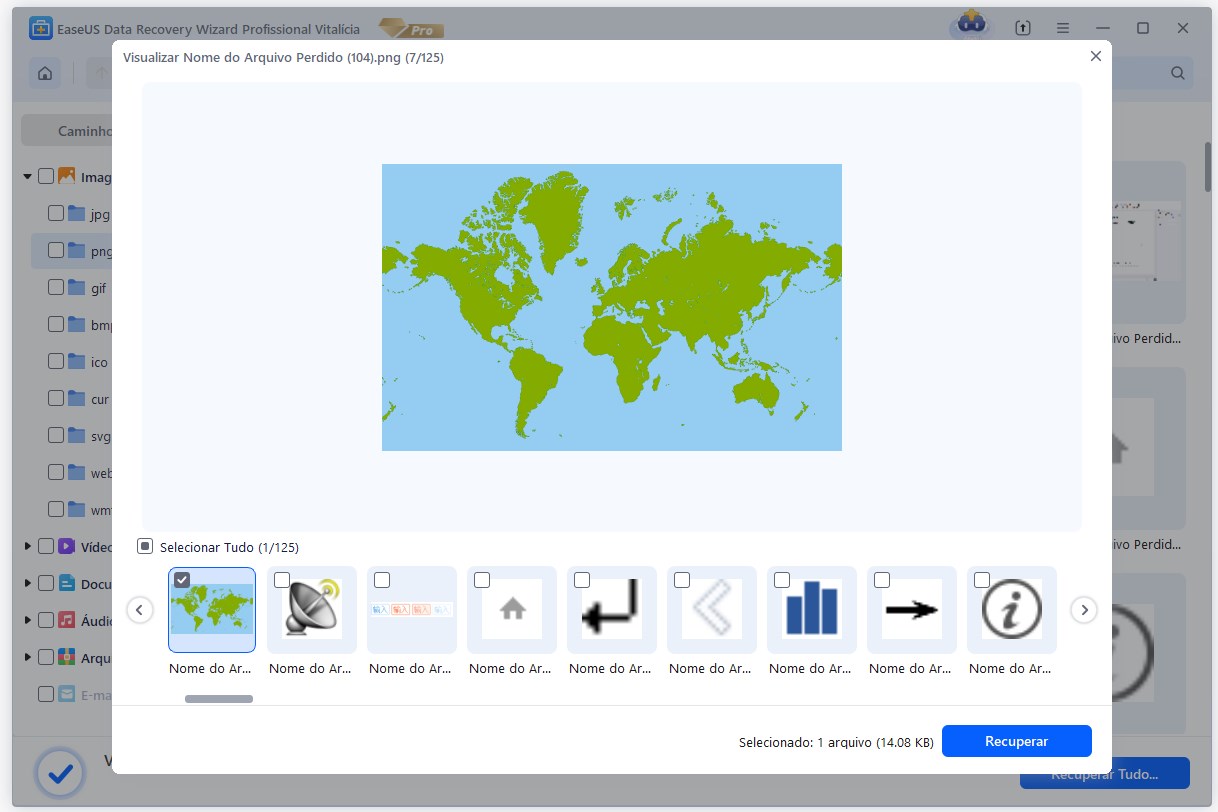
Convidamos você calorosamente a se juntar a nós para mergulhar profundamente em nossa passagem e compartilhar seus insights e perspectivas conosco.
Método 2. Encontrar fotos no HD antigo usando o Prompt de Comando
Como mencionado anteriormente, o Prompt de Comando aqui pode ajudá-lo a encontrar todas as imagens existentes no disco rígido, incluindo as imagens ocultas. Mas se suas fotos foram excluídas ou formatadas, o CMD não será útil e você precisará usar diretamente uma ferramenta profissional de recuperação de dados para restaurar os arquivos perdidos com Método 1.
Passo 1. Pressione as teclas Windows + R para abrir a caixa de diálogo Executar.
Passo 2. Digite cmd na caixa vazia e pressione Enter.
Passo 3. Na janela preta do Prompt de Comando, digite o comando g: dir /s *.jpg |more e pressione Enter. (assumindo que o antigo disco rígido seja detectado como unidade G:)
Isto irá mostrar-lhe todas as pastas em g: que contêm arquivos jpg. Se os seus arquivos de imagem estiverem em outros formatos de arquivo, como png, altere o comando g: dir /s *.jpg |more para g: dir /s *.png |more.
Passo 4. Depois de identificar a pasta, copie o caminho do diretório e cole-o no Windows Explorer. Esse é o caminho onde você pode encontrar imagens ausentes com um formato específico.
🎞️Tutorial em Vídeo: O HD externo não exibe os arquivos, embora eles ainda existam
Não se preocupe se o seu hd externo ou interno não estiver mostrando arquivos, mesmo que eles ainda existam. Neste vídeo, mostramos como resolver o problema facilmente!
- 00:20 - Solução 1. Verificar conexão do hd externo
- 00:52 - Solução 2. Verificar arquivos ocultados
- 01:23 - Solução 3. Usar software de recuperação de dados
- 02:14 - Solução 4. Recuperar o sistema de arquivos

Perguntas frequentes sobre como encontrar fotos em HD antigo
Aqui estão mais informações sobre como encontrar fotos em discos rígidos antigos:
1. Como obter fotos de um disco rígido antigo?
Se o seu computador não funcionar e você quiser extrair dados de um disco rígido antigo. É melhor remover o disco rígido antigo do computador e conectá-lo a um PC saudável. Então, você pode copiar facilmente os arquivos do seu disco rígido antigo para um novo disco rígido externo.
2. Como encontrar todas as fotos do meu disco rígido antigo?
Você pode usar um software de recuperação de fotos para encontrar todas as fotos no disco rígido antigo quando descobrir que algumas fotos já foram excluídas. Antes disso, você pode verificar a Lixeira e mostrar os arquivos ocultos do Windows 10. Se você não sabe como escolher um bom programa de recuperação de dados, recomendamos o EaseUS Data Recovery Wizard.
3. Qual é o melhor software de recuperação de fotos?
O seguinte software de recuperação de fotos é recomendado:
- 1. EaseUS Data Recovery Wizard
- 2. Stellar Data Recovery
- 3. Recover My Files
- 4. Recuva
- 5. Disk Drill
- 6. PhotoRec
- 7. Remo Recover
- 8. R-Studio
- 9. Acronis Revive
- 10. Puran Data Recovery
Esta página foi útil?
-
"Espero que minha experiência com tecnologia possa ajudá-lo a resolver a maioria dos problemas do seu Windows, Mac e smartphone."…

20+
Anos de experiência

160+
Países e regiões

72 Milhões+
Downloads

4.7 +
Classificação do Trustpilot
Tópicos em Destaque
Pesquisa
 05/11/2025
05/11/2025